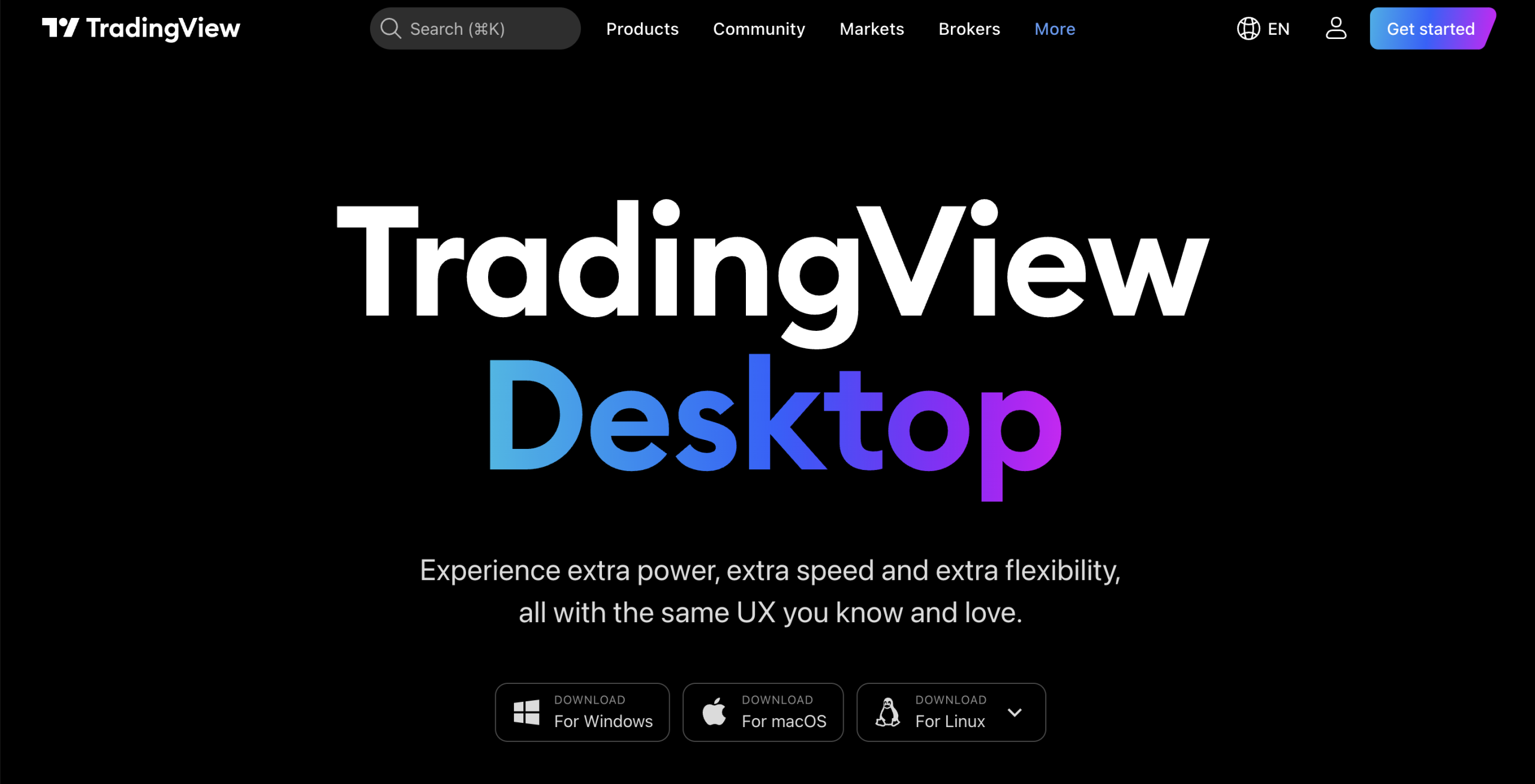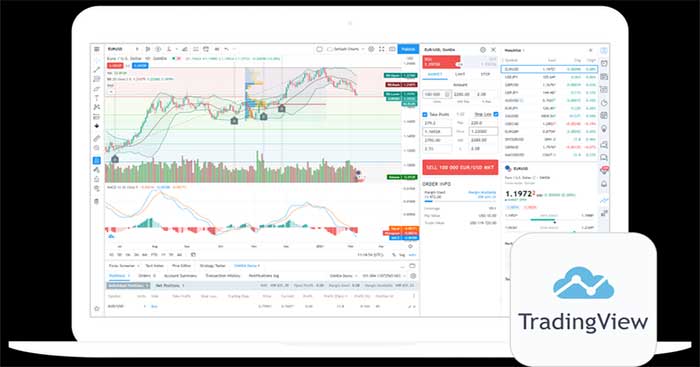Hướng dẫn sử dụng TradingView trên MacOS cho người bắt đầu.
TradingView là một nền tảng phân tích kỹ thuật phổ biến, hỗ trợ giao dịch và theo dõi thị trường tài chính. Nếu bạn đang dùng MacOS và muốn bắt đầu với TradingView, dưới đây là hướng dẫn chi tiết dành cho bạn.
1. Cài đặt TradingView trên MacOS
Có hai cách để sử dụng TradingView trên MacOS:
- Dùng trực tiếp trên trình duyệt: Truy cập TradingView.com và đăng nhập hoặc tạo tài khoản.
- Tải ứng dụng TradingView cho MacOS:
- Truy cập trang tải ứng dụng: TradingView Desktop.
- Chọn phiên bản dành cho MacOS và tải xuống.
- Mở file .dmg và kéo biểu tượng TradingView vào thư mục Applications.
- Mở ứng dụng từ Launchpad hoặc Finder.
2. Đăng ký và đăng nhập
- Nếu chưa có tài khoản, bạn cần đăng ký miễn phí trên TradingView.com.
- Nếu đã có tài khoản, bạn chỉ cần đăng nhập để đồng bộ dữ liệu giữa tình duyệt và ứng dụng trên máy tính.
3. Làm quen với giao diện TradingView
Thanh tìm kiếm: Dùng để tìm kiếm mã cổ phiếu, tiền điện tử, forex, chỉ số, v.v.
Biểu đồ giá: Khu vực hiển thị mô hình giá theo thời gian thực.
Công cụ vẽ: Bao gồm trendline, Fibonacci, đường hỗ trợ/kháng cự, v.v.
Indicator (Chỉ báo kỹ thuật): Thêm các chỉ báo như RSI, MACD, Bollinger Bands, v.v.
Watchlist (Danh sách theo dõi): Lưu các mã giao dịch yêu thích.
Giao diện tuỳ chỉnh: Có thể thay đổi màu sắc, khung thời gian, kiểu biểu đồ (đường, nến, vùng…)
4. Cách sử dụng các công cụ cơ bản
4.1. Thêm Indicator (Chỉ báo kỹ thuật)
- Nhấp vào “Indicators” trên thanh công cụ phía trên.
- Nhập tên chỉ báo vào ô tìm kiếm (ví dụ: RSI, MACD).
- Chọn chỉ báo mong muốn và nó sẽ hiển thị trên biểu đồ.
4.2. Sử dụng công cụ vẽ kỹ thuật
Nhấp vào thanh công cụ bên trái để chọn các công cụ như:
- Trendline: Kẻ đường xu hướng
- Horizontal Line: Đường hỗ trợ và kháng cự
- Fibonacci Retracement: Dùng để xác định các mức điều chỉnh giá.
4.3. Thiết lập khung thời gian biểu đồ
- Sử dụng menu thời gian phía trên để chọn khung thời gian từ 1 phút đến 1 tháng.
- Shortcut: Nhấn số (1,5,15…) + chữ cái tương ứng (m = phút, h = giờ, d = ngày)
- Ví dụ: “5m” = 5 phút
4.4. Tạo danh sách theo dõi
- Nhấp vào biểu tượng “Watchlist góc trái.
- Nhấn “Add Symbol” để thêm mã giao dịch vào danh sách.
5. Lưu và chia sẻ biểu đồ
Lưu biểu đồ: Nhấp vào biểu tượng đám mây (Save).
Chia sẻ biểu đồ:
- Nhấn vào biểu tượng Camera để chụp ảnh màn hình.
- Nhấn “Publish” để chia sẻ công khai hoặc sao chép link biểu đồ.
6. Một số mẹo khi sử dụng TradingView trên MacOS
Dùng phím tắt: Giúp thao tác nhanh hơn
- Cmd + Z: Hoàn tác
- Cmd + Y: Làm lại
- Cms + C / Cmd + V: Sao chép/ Dán đối tượng
- Dùng chế độ Dark Mode: Vào Settings > Appearance > Dark Theme để giảm mỏi mắt.
- Cài đặt thông báo giá: Nhấp chuột phải vào biểu đồ > “Add Alert” để đặt cảnh báo giá.